您可以在“创建”(Create)栏中找到此材质。
“渐变着色器”(Ramp Shader)是一种可用来附加控制颜色随灯光和观察角度变化方式的材质(着色器)。您可模拟各种新奇材质,并以精细的方式调整传统的着色。
“渐变着色器”(Ramp Shader)中的所有颜色相关的属性均由渐变(百分度)控制。使用图表,可以制作更易于实现的特定外观(如卡通着色),避免复杂的着色网络。
可以设定“渐变着色器”(Ramp Shader)的多个属性,以此控制对象的外观。
渐变中的每个颜色条目在该渐变的上方都有一个圆形彩色控制柄,在其下方有一个方形颜色图标。活动颜色的颜色控制柄和图标周围有一个白色边界。
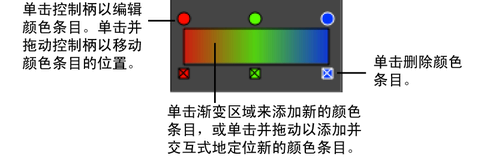
单击渐变编辑器右侧中的箭头,可以在更大的窗口中打开“渐变编辑器”(Ramp Editor)。在该窗口中,可以编辑插值方法、选定的颜色和颜色条目。此外,还可以选中和取消选中“垂直”(Vertical)框,以便在“渐变编辑器”(Ramp Editor)的垂直或水平布局之间进行切换。
选中“垂直”(vertical)框,可以改变“渐变编辑器”(Ramp Editor)的大小。选中“垂直”(vertical)框之后,“渐变编辑器”(Ramp Editor)将自动调整为合适大小。
保存场景时,Maya 也会保存您为“渐变编辑器”(Ramp Editor)所选的布局以及对应的窗口大小。
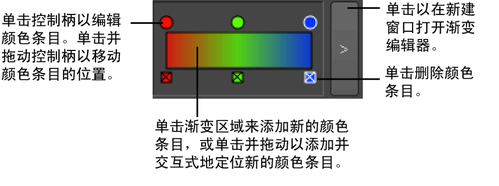

除了颜色条目以外,还可以将纹理条目添加到渐变中。可以将纹理映射到渐变的位置或颜色。
单击渐变上方的控制柄,再单击“属性编辑器”(Attribute Editor)(或“渐变编辑器”(Ramp Editor))中“选定颜色”(Selected Color)属性旁边的  。可以将纹理映射“渐变编辑器”(Ramp Editor)和“属性编辑器”(Attribute Editor)内的渐变中。但是,只能在材质采样样例和着色器图标(位于 Hypershade 内)中、而不能在“渐变编辑器”(Ramp Editor)中查看纹理的效果。
。可以将纹理映射“渐变编辑器”(Ramp Editor)和“属性编辑器”(Attribute Editor)内的渐变中。但是,只能在材质采样样例和着色器图标(位于 Hypershade 内)中、而不能在“渐变编辑器”(Ramp Editor)中查看纹理的效果。
请看下面的示例。渐变中已输入三个条目:第一个是颜色条目,第二个是棋盘纹理,第三个是山脉纹理。

渲染结果显示了曲面颜色从黄色过渡(渲染)到棋盘格纹理、再到山脉纹理的情景。

可以将渐变索引的位置映射到纹理,达到生动有趣的效果。使用此技术,可以在渐变的颜色边界范围内创建各种变化。例如,可以使用噪波纹理将两种颜色之间的边界形成一种模糊的相似噪波图案。或者,也可以尝试使用这些设置来创建复杂的效果,如模拟自然的水颜色,或者使某些区域中的百分度变得更模糊,而另一些则变得更明晰。
单击渐变上方的控制柄以选择它。右键单击“属性编辑器”(Attribute Editor)(或“渐变编辑器”(Ramp Editor))中的“选定位置”(Selected Position)属性,然后选择“创建新纹理”(Create New Texture)以映射纹理。
将纹理映射到控制柄的位置之后,该位置字段将变为锁定(文本框将显示为黄色)。现在,该位置已完全由选择的纹理定义。
若要改变控制柄的位置,请在“属性编辑器”(Attribute Editor)中展开该纹理的“颜色平衡”(Color Balance)区域。增加或减少“Alpha 偏移”(Alpha Offset)值。
若要改变纹理效果,请增加或减少“Alpha 增益”(Alpha Gain)值。
若要获得更有趣的效果,还可以在“属性编辑器”(Attribute Editor)中改变渐变的“插值”方法。有关详细信息,请参见插值。
可以将纹理映射到“渐变编辑器”(Ramp Editor)和“属性编辑器”(Attribute Editor)内的渐变中。但是,只能在材质采样样例和着色器图标(位于 Hypershade 内)中、而不能在“渐变编辑器”(Ramp Editor)中查看纹理的效果。
请看下面的示例。渐变中已输入两个颜色条目,其中第一个颜色条目的位置已映射到分形纹理中。

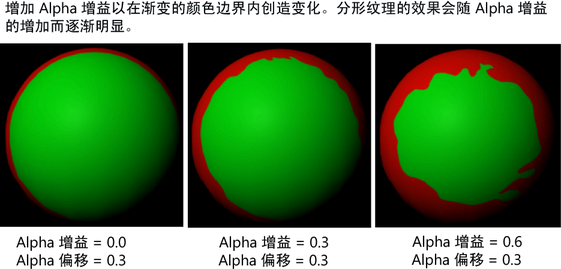
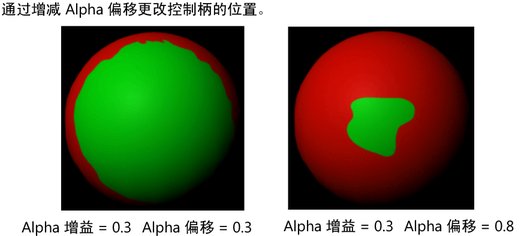
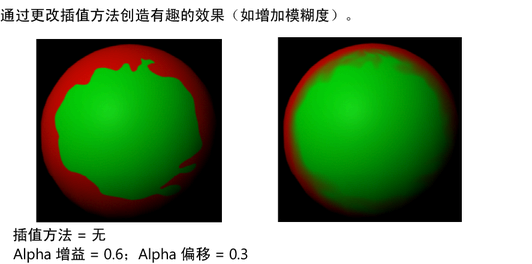
指控制颜色在渐变中的混合方式。从下拉列表中选择选项:“无”(None)、“线性”(Linear)、“平滑”(Smooth)、“样条线”(Spline)。“默认”(default)值”为“线性”(Linear)。
控制材质透明或不透明的程度,以及透明度颜色。“黑色”默认值是指完全不透明,而“白色”则是指完全透明。可以将它设定为二者之间的任何级别。如果渐变中存在多个索引,则透明度的值将随着正面角度的变化而变化。
这些属性与“颜色”(Color)属性相同,有关它们的描述,请参见颜色。
使材质看起来就像在发光,如熔岩或发磷光的苔藓。默认颜色为黑色,它对曲面无效果。如果渐变中存在多个索引,则白炽度的值将随着正面角度的变化而变化。
前几个属性与“颜色”(Color)属性相同,有关它们的描述,请参见颜色。
控制镜面反射高光或热点的大小。有关详细信息,请参见镜面反射着色(Blinn)。
指镜面反射(也称为热点)在材质中的颜色。高光反射的最终颜色是“镜面反射颜色”(Specular Color)和和灯光颜色的组合。通过使“镜面反射颜色”(Specular Color)更亮或更暗,可以控制高光反射在对象中的亮度。如果存在多个渐变索引,则镜面反射颜色将根据高光亮度的变化而变化。
这些属性与“颜色”(Color)属性相同,有关它们的描述,请参见颜色。
此功能与镜面反射衰减类似,但它将与环境反射的颜色相乘,而不是与镜面反射度相乘。它还会影响光线跟踪反射。“反射率”(Reflectivity)就像一面镜子一样,用来使对象反射灯光及其环境。设定为 0 时,没有反射。该值越大,反射越亮。请注意,反射越亮,隐藏的基础曲面颜色越多。仅当存在反射贴图或者正在光线跟踪渲染时,此属性才有意义。
有关“选定位置”(Selected Position)、“选定值”(Selected Value)和“插值”(Interpolation)属性的描述,请参见镜面反射衰减(Specular Roll Off)。
使用渐变定义一个简单的天空对地面环境的反射情景。渐变的左侧为天空顶部,右侧为天边。
有关“选定位置”(Selected Position)、“选定颜色”(Selected Color)和“插值”(Interpolation)属性的描述,请参见颜色。